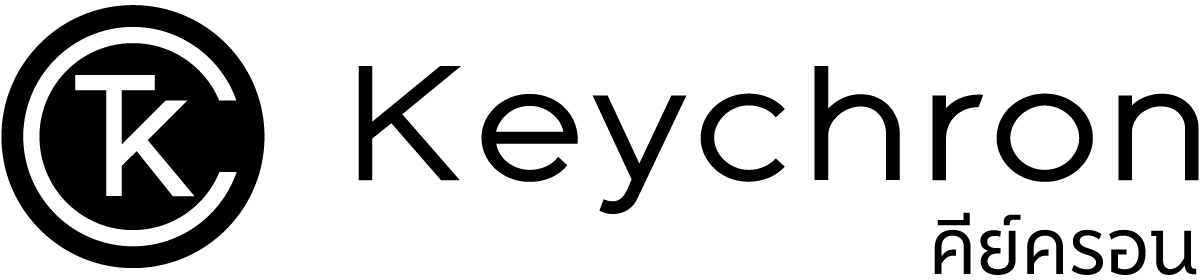⏱️ เรียนรู้วิธีใช้งานโดยเฉลี่ย : 1 นาที เข้าใจง่าย ทำตามได้เลย
คู่มืออัปเดต Firmware และใช้งาน JSON Files สำหรับ Keychron C Pro 8K Series (แก้ปัญหา Launcher ไม่พบคีย์บอร์ด)

คีย์บอร์ด Keychron QMK C Pro 8K Series (C1 Pro 8K, C2 Pro 8K และ C3 Pro 8K) ได้รับการออกแบบให้สามารถอัปเดตเฟิร์มแวร์ (Firmware) เพื่อยกระดับประสิทธิภาพและเพิ่มฟังก์ชันการใช้งานใหม่ ๆ เช่น LKP, debounce, per-key RGB และเอฟเฟกต์ไฟ RGB ขั้นสูง อีกทั้งยังรองรับการใช้งานไฟล์ JSON สำหรับการปรับแต่ง Keymap ตามความต้องการของผู้ใช้
คู่มือนี้ได้รวบรวมขั้นตอนการดาวน์โหลดไฟล์ที่เกี่ยวข้อง พร้อมแนวทางการอัปเดตเฟิร์มแวร์ทั้งบน macOS และ Windows รวมถึงการแก้ไขปัญหาที่อาจเกิดขึ้นในกรณีที่ Launcher ไม่สามารถตรวจพบคีย์บอร์ด โดยมีรายละเอียดดังนี้ :
- ระบบ macOS ใช้งานผ่าน Keychron Launcher
- ระบบ Windows ใช้งานผ่าน QMK Toolbox ร่วมกับ DFU Driver
- ในกรณีที่ Launcher ไม่สามารถตรวจพบคีย์บอร์ด การดาวน์โหลดและใช้งานไฟล์ JSON จะเป็นอีกหนึ่งวิธีแก้ปัญหา
เพื่อให้สามารถอัปเดตเฟิร์มแวร์ได้อย่างสมบูรณ์



(Table of Contents)
- C Pro 8K Keyboard Firmware ดาวน์โหลด
- C Pro 8K JSON Files ดาวน์โหลด
- วิธีอัปเดต Firmware C Pro 8K
C Pro 8K Keyboard Firmware
C1 Pro 8K
เวอร์ชันเฟิร์มแวร์: 1.1.0 วันที่อัปเดต: 19 กรกฎาคม 2025
รายละเอียดการปรับปรุง :
- เพิ่มฟังก์ชัน LKP และ debounce
- รองรับการตั้งค่าไฟ per-key RGB
- เพิ่มเอฟเฟกต์ไฟ RGB แบบผสมขั้นสูง
C2 Pro 8K
เวอร์ชันเฟิร์มแวร์: 1.1.0 วันที่อัปเดต: 22 กรกฎาคม 2025
รายละเอียดการปรับปรุง :
- เพิ่มฟังก์ชัน LKP และ debounce
- รองรับการตั้งค่าไฟ per-key RGB
- เพิ่มเอฟเฟกต์ไฟ RGB แบบผสมขั้นสูง
C3 Pro 8K
เวอร์ชันเฟิร์มแวร์: 1.1.0 วันที่อัปเดต: 19 กรกฎาคม 2025
รายละเอียดการปรับปรุง :
- เพิ่มฟังก์ชัน LKP และ debounce
- รองรับการตั้งค่าไฟ per-key RGB
- เพิ่มเอฟเฟกต์ไฟ RGB แบบผสมขั้นสูง
C Pro 8K JSON Files
วิธีอัปเดต Firmware
- เปิดเว็บไซต์ Keychron Launcher
- เชื่อมต่อคีย์บอร์ดผ่านสาย USB
- คลิก Connect (มุมซ้ายบน) และเลือกคีย์บอร์ดรุ่นที่ต้องการ

4. คลิก Next เพื่อเข้าสู่การแฟลชเฟิร์มแวร์

5. ถอดสาย USB เพื่อยกเลิกการเชื่อมต่อ

6. กดปุ่ม ESC ค้างไว้ แล้วเสียบสาย USB ใหม่ เพื่อเข้าสู่โหมด DFU

7. คลิก Match Device และเลือกอุปกรณ์ที่ขึ้นต้นด้วย “DFU”

8. เมื่อเชื่อมต่อสำเร็จ คลิก Flash Firmware เพื่อเริ่มอัปเดต (ห้ามถอดสายระหว่างการอัปเดต)

9. เมื่อข้อความ Firmware update successfully ปรากฏ แสดงว่าการอัปเดตเสร็จสมบูรณ์

- เชื่อมต่อคีย์บอร์ดผ่านสาย USB
- ดาวน์โหลดและติดตั้ง DFU Driver for Windows แล้ว Restart เครื่อง
- ดาวน์โหลดไฟล์ Firmware และ QMK Toolbox for Windows
- ถอดสาย USB ออกจากคีย์บอร์ด
- เปิดโปรแกรม QMK Toolbox
- ถอดปุ่ม Spacebar เพื่อเข้าถึง ปุ่ม Reset ที่อยู่บน PCB

7. กดปุ่ม Reset ค้างไว้ แล้วเสียบสาย USB → รอจน QMK Toolbox แสดงข้อความ “DFU device connected”

8. เลือกไฟล์ Firmware → คลิก Flash (ห้ามถอดสายระหว่างการอัปเดต)

9. เมื่อโปรแกรมยืนยันว่าอัปเดตเสร็จสิ้น คีย์บอร์ดจะถูกรีเซ็ตกลับสู่การตั้งค่าโรงงาน

สรุป
การอัปเดตเฟิร์มแวร์ของ Keychron QMK C Pro 8K Series สามารถทำได้ทั้งบน macOS และ Windows โดยมีความแตกต่างด้านเครื่องมือที่ใช้
- macOS ใช้ Keychron Launcher
- Windows ใช้ QMK Toolbox ร่วมกับ DFU Driver
- เพิ่มเอฟเฟกต์ไฟ RGB แบบผสมขั้นสูง
ในกรณีที่ Launcher ไม่สามารถตรวจพบคีย์บอร์ด การดาวน์โหลดและใช้งานไฟล์ JSON จะเป็นอีกหนึ่งทางเลือกในการแก้ไขปัญหา
เพื่อให้สามารถดำเนินการอัปเดตเฟิร์มแวร์ได้อย่างสมบูรณ์